faktisk, du kan gemme dig eller fjerne hyperlink adresse ved redigering den hyperlink som følger:,,,.,.vælg et hyperlink celle, som du ønsker at skjule, b. højre klik og vælge, redigere hyperlink fra forbindelse menu, se skærmbillede:,,,,,, 3.i, redigere hyperlink, dialog kasse, klik, screentip, se skærmbillede:,,,,,,. 4.så i kommer ud, der er link screentip, dialog, tak - et enkelt rum karakter på tastaturet til, screentip, tekstfelt, se skærmbillede:,,,,,,. 5.og så klik, okay, >, okay, at lukke de dialoger, og nu, når du tager markøren på hyperlink celle, hyperlink adresse har været skjult.,,,,,,,, hvis der er flere hyperlink adresser i arbejdsplan skal fjernes, skal du gemme dem én efter én. med ovennævnte metode.,,,,, gemme alle hyperlink adresser med vba kode,,, at fjerne alle hyperlink adresser i en kladde, ovennævnte metode vil være besværlige og tidskrævende.her, jeg kan tale om et andet kode eneste denne opgave.,,.,.tryk, alat + f11, nøgler, og det åbner, microsoft visual basic for ansøgninger vindue,.,,,. 2.klik, indsæt >, modul, og pasta følgende kode i modul vindue,.,,, vba kode: gemme alle hyperlink adresser,,, - clearhyperlinkstip() "ajourføring 20140923 dim rng som range dim workrng som interval på fejl igen næste xtitleid =" kutoolsforexcel "workrng = anvendelse. udvælgelse sæt workrng = anvendelse. inputbox (" område ", xtitleid, workrng. adresse, type: = 8) for hver rng i workrng, hvis rng.hyperlinks.count > 0 så rng. hyperlinks (1). screentip =", hvis næste ende afrika, 3.så tryk, f5, nøglen til denne kodeks, en hurtig boks vil springe ud for at minde dig om, vælge mellem indeholder links, se skærmbillede:,,, 4.og så klik, ok, alle dine udvalgte hyperlink adresser, er blevet fjernet fra skærmen tip på en gang.,,, note: ved ovennævnte to metoder, men de hyperlink adresser viser ikke på skærmen tip, hyperlinks arbejde godt.,,,,
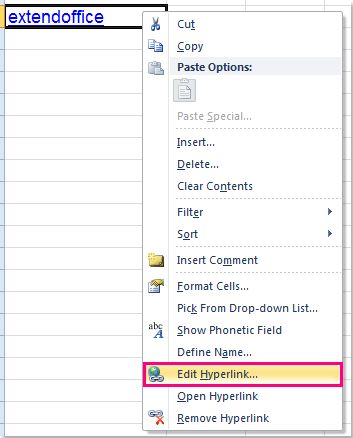
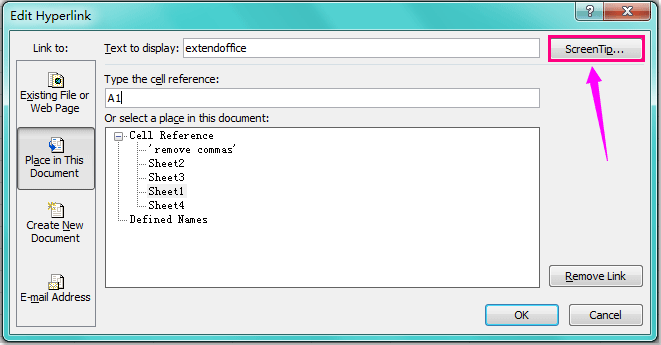
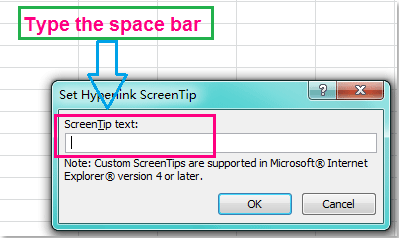
![]()

